3 najważniejsze sposoby naprawy: „jądro nie wymusza działania seandroidów”
Autor: Gina Barrow, Ostatnia aktualizacja: 9 lutego 2020 r
Rootowanie poszło nie tak i „jądro nie wymusza seandroidu”Błąd na urządzeniach Samsung? Zrelaksować się.
Ponieważ ten problem jest trudny i skomplikowany, istnieją skuteczne metody. Dlatego w tym artykule podamy najlepsze wskazówki, jak naprawić „jądro nie wymusza seandroidu”Błąd w urządzeniach Samsung.
Porady:
- Jak mogę odzyskać usunięte filmy na Samsung Galaxy S8
- Jak uzyskać zdjęcia z uszkodzonego telefonu Samsung
Część 1. Co to jest błąd „Jądro nie wymusza działania seandroidu”?Część 2. Szybka poprawka „jądro nie wymusza działania seandroidu” za pomocą jednego kliknięciaCzęść 3. Napraw „jądro nie wymusza działania seandroidów” przez przywracanie ustawień fabrycznych za pomocą trybu odzyskiwaniaCzęść 4. Flash Stock ROM za pomocą Odin, aby naprawić problem z jądrem na urządzeniach SamsungCzęść 5. streszczenie
Część 1. Co to jest błąd „Jądro nie wymusza działania seandroidu”?
Ten komunikat o błędzie „jądro nie jest seandroidem Egzekwowanie" zwykle pojawia się, gdy podczas procesu rootowania zainstalowano nieprawidłową niestandardową pamięć ROM, ale to nie jądro nie wymusza Androida. Może to być również niezgodny plik z bieżącym oprogramowaniem układowym.
Ten problem jest podobny do pętli rozruchowej, z tym wyjątkiem, że urządzenie utknęło na logo Samsunga lub innym telefonie z Androidem, który utknął na czarnym ekranie z błędem „Jądro nie egzekwuje Seandroid”Wyświetla się.
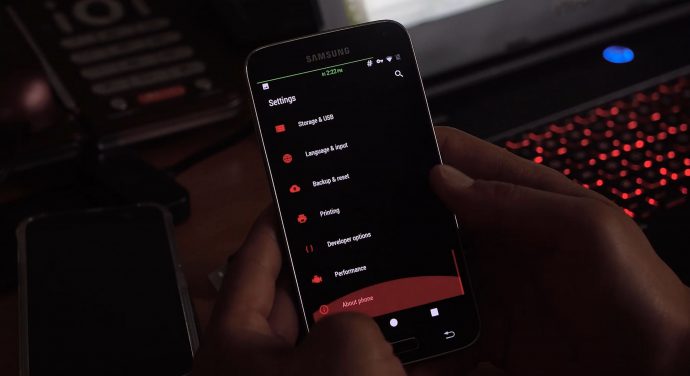
Część 2. Szybka poprawka „jądro nie wymusza działania seandroidu” za pomocą jednego kliknięcia
Jeśli po raz pierwszy rootujesz system Android, możesz zostać przytłoczony tym błędem „jądro nie wymusza działania seandroida”, ale nie martw się, ten problem można rozwiązać jednym kliknięciem, używając tylko skutecznego i profesjonalnego oprogramowania o nazwie FoneDog Toolkit - ekstrakcja uszkodzonego Androida.
Zdajesz sobie sprawę, że po zrootowaniu urządzenia z Androidem może ono być bardzo podatne na utratę danych, chyba że wykonałeś kopie zapasowe przed procesem. Jednak przez większość czasu jesteśmy przekonani, że nic nie zepsuje, a dostosowanie pamięci ROM będzie łatwe. Jeśli masz jużjądro nie jest seandroidem Egzekwowanie" błąd, a następnie postępuj zgodnie z instrukcjami, jak natychmiast rozwiązać ten problem.
Darmowe pobieranieDarmowe pobieranie
Uwaga:Narzędzie FoneDog Broken Android Data Extraction obsługuje tylko niektóre modele Samsung. Sprawdź, czy Twoje urządzenie znajduje się w lista modeli.
Krok 1. Otwórz FoneDog Toolkit - ekstrakcja uszkodzonych danych Androida i podłącz telefon z Androidem
Na komputerze pobierz i zainstaluj program FoneDog Toolkit - ekstrakcja uszkodzonego Androida. Po udanej instalacji uruchom program i wybierz opcję Uszkodzona ekstrakcja danych Androida w menu głównym.
Podłącz telefon z Androidem za pomocą kabla USB i poczekaj, aż program wykryje połączenie.

Krok 2. Wybierz typ, który pasuje do twojej sytuacji
Na ekranie zostaną wyświetlone odpowiednie problemy występujące na telefonie z Androidem. Na przykład, czarny ekran. W tej chwili możesz przywrócić system Android, klikając opcję „Początekprzycisk do analizy.

Krok 3. Wprowadź wymagane szczegóły
Zostaniesz poproszony o podanie wymaganych informacji z urządzenia z Androidem, takich jak marka i model, aby umożliwić programowi pobranie poprawnego pakietu oprogramowania układowego.

Krok 4. Wejście w tryb pobierania
Następnie program pozwoli ci wejść w tryb pobierania, aby sflashować oprogramowanie na danym urządzeniu z Androidem. Aby wykonać ten proces, wykonaj następujące czynności:
- Wyłącz urządzenie z Androidem
- Naciśnij i przytrzymaj przyciski zmniejszania głośności, domu i zasilania
- Naciśnij przycisk zwiększania głośności, aby przejść do trybu pobierania
Program FoneDog Toolkit - Broken Android Data Extraction przeanalizuje i wyodrębni poprawny pakiet oprogramowania układowego na urządzeniu z Androidem.

Krok 5. Skanuj, wyświetl podgląd i odzyskaj wszystkie pliki
FoneDog Toolkit - zepsuty ekstrakcja danych Androida skanuje następnie wszystkie pliki wewnątrz urządzenia w celu odzyskania. Po zakończeniu skanowania możesz teraz wyświetlić podgląd wszystkich plików na ekranie, aby potwierdzić szczegóły.
Stąd możesz przeprowadzić selektywne odzyskiwanie, zaznaczając tylko te pliki, których potrzebujesz i kliknij przycisk „Odzyskaj” na końcu ekranu programu. Spowoduje to utworzenie folderu docelowego na komputerze
Po całej analizie, skanowaniu i rozpakowaniu program wyświetli teraz kategorie odzyskanych plików. Stąd możesz teraz wybrać ważne dane przechowywane w wewnętrznej pamięci uszkodzony telefon Samsung.
Jeśli zauważysz w lewym oknie, zobaczysz wszystkie kategorie znalezione w urządzeniu. Możesz wybrać opcję wybrania tylko tych, których potrzebujesz. Kliknij "wyzdrowieć”U dołu ekranu. Zostanie zapisany na twoim komputerze, gdzie w najbliższym czasie łatwiej będzie go skopiować na nowy telefon.

Problem 'jądro nie jest seandroidem Egzekwowanie" jest teraz naprawiony! Żadne inne skomplikowane metody wykonania tylko jednego programu nie zajmą się rozwiązywaniem problemów.
Nie przegap:
- Jak naprawić Bricked telefony i tablety z Androidem
- Jak odzyskać kontakty z urządzenia z Androidem z uszkodzonym ekranem
Część 3. Napraw „jądro nie wymusza działania seandroidów” przez przywracanie ustawień fabrycznych za pomocą trybu odzyskiwania
Kolejny możliwy sposób naprawienia „jądro nie jest seandroidem Egzekwowanie" jest przywrócenie ustawień fabrycznych w trybie odzyskiwania. Jeśli nie chcesz używać żadnych programów do rozwiązania problemu, możesz wykonać samouczek DIY na temat rozwiązania problemu. Wykonaj podane poniżej kroki, jak przywrócić ustawienia fabryczne w trybie odzyskiwania.
- Krok 1. Wyłącz urządzenie z Androidem
- Krok 2. Naciśnij przyciski: Zwiększ głośność + Home + Zasilanie, aby przejść do trybu odzyskiwania
- Krok 3. W trybie odzyskiwania wybierz opcję Wyczyść dane / Przywróć ustawienia fabryczne. Jeśli korzystasz z odzyskiwania niestandardowego TWRP, dotknij opcji Wyczyść, a następnie przesuń do ustawienia fabrycznego
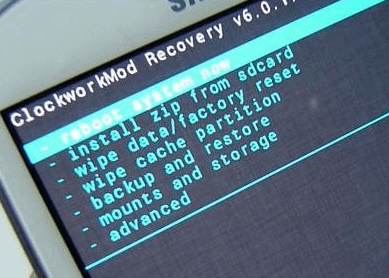
Wielu użytkowników Androida zgłosiło jednak, że po pojawieniu się błędu „jądro nie wymusza seandroidu”, nie mogą wejść w tryb odzyskiwania. I musisz wiedzieć, że jądro Androida nie wymusza działania seandroidów Jeśli jesteś jednym z nich, rozważ następną część.
Część 4. Flash Stock ROM za pomocą Odin, aby naprawić problem z jądrem na urządzeniach Samsung
Odin to oprogramowanie flashujące oprogramowanie używane przez Samsung, które jest w stanie rozwiązać wiele problemów systemowych. Jednak ten proces nie jest dla początkujących, ponieważ będzie wymagał technicznych doświadczeń.
Jeśli masz podstawową wiedzę i chciałeś wykonać tę metodę, możesz odnieść się do poniższej procedury krok po kroku:
Co będziesz potrzebował:
- Pobierz Odin3 ze strony smmobile.com i odpowiednią pamięć ROM na swój komputer, możesz wyszukać w Internecie inne źródła zgodnie z numerem modelu urządzenia. Otwórz plik ROM, a znajdziesz plik taki jak * .tar.md5.
- Sprawdź, czy na komputerze jest zainstalowany sterownik USB.
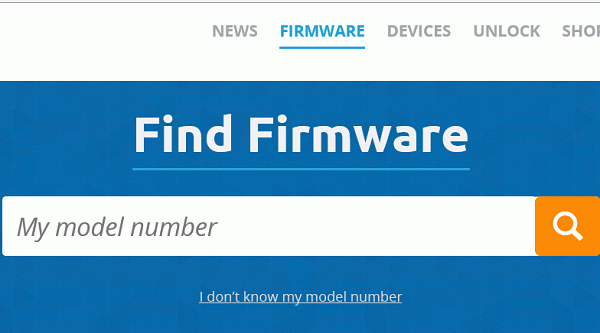
Jeśli masz te rzeczy gotowe, zapoznaj się z poniższymi krokami:
Krok 1. Wejdź w tryb pobierania
- Wyłącz urządzenie Samsung
- Naciśnij i przytrzymaj przyciski: Ciszej + Dom + Zasilanie
- Gdy urządzenie zacznie wibrować, zwolnij przycisk zasilania, przytrzymując jednocześnie pozostałe dwa przyciski
- Gdy zobaczysz komunikat ostrzegawczy na ekranie, naciśnij przycisk zwiększania głośności, aby przejść do trybu pobierania. Zobaczysz teraz logo Androida
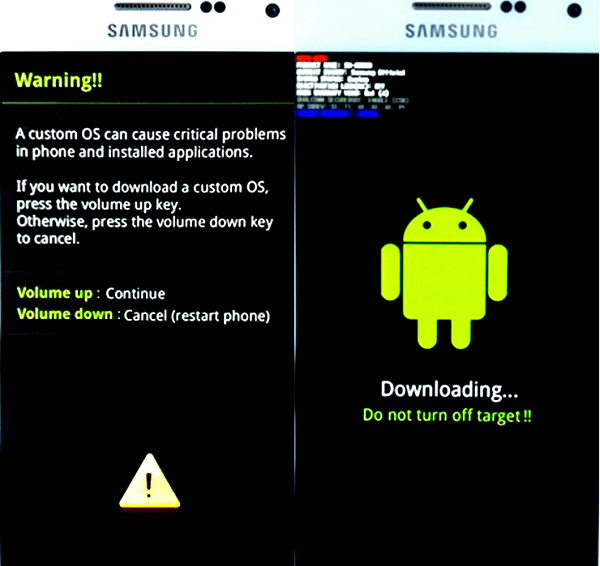
Krok 2. Flashuj Androida
- Podłącz telefon Samsung do komputera kablem USB.
- Uruchom Odin3 na komputerze. Poczekaj na automatyczne wykrycie. Jeśli zobaczysz Dodano !!! Komunikat na ekranie programu w zakładce Dziennik, a następnie znak wykrycia urządzenia.
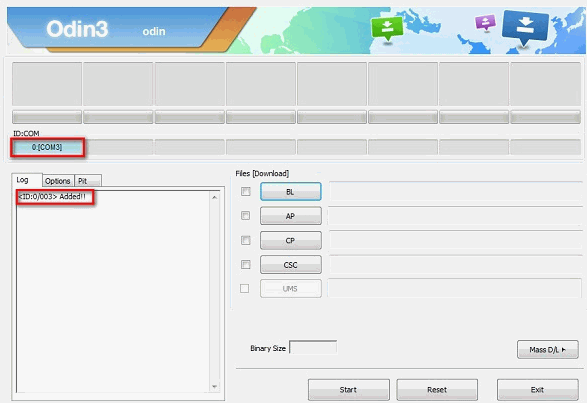
- Jeśli flashowanie nie powiodło się, możesz powtórzyć proces, ale upewnij się, że użyjesz innego kabla i portu USB. Uruchom ponownie komputer, zaktualizuj program i uruchom Odin jako administrator.
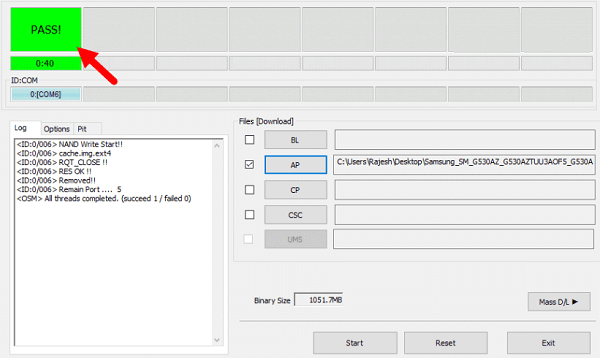
Część 5. streszczenie
Istnieje wiele sposobów skutecznego rozwiązania problemu ”jądro seandroid nie wymusza" po prostu musisz być ostrożny i mieć podstawowe umiejętności techniczne, aby wykonywać operacje ręczne. Jeśli jednak nie chcesz doświadczać i poddawać się ręcznym metodom, możesz użyć FoneDog Toolkit - ekstrakcja uszkodzonego Androida oprogramowanie. Oprócz wspomnianego problemu możesz także chcieć poznać kopię zapasową oprogramowanie dla komputerów Samsung. Kliknij tutaj, aby uzyskać dodatkowe informacje.
Zostaw komentarz
Komentarz
Uszkodzone wyodrębnianie danych Androida
Wyodrębnij dane z uszkodzonego telefonu z Androidem i napraw telefon stacjonarny.
Darmowe pobieranieGorące artykuły
/
CIEKAWYDULL
/
PROSTYTRUDNY
Dziękuję Ci! Oto twoje wybory:
Doskonały
Ocena: 4.7 / 5 (na podstawie 112 oceny)
